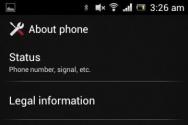Windows Lisenziya Açarını necə tapmaq olar 8. KeyfinderStaller proqramından istifadə edərək pəncərələrinizi aktivləşdirən düyməni necə tapmaq olar
Hər hansı bir sistem lisenziyalıdır və bu lisenziyanı göstərən müəyyən bir identifikator var. Windows Proqramı, internet və ya disk vasitəsilə satın alarkən, hər zaman bir məhsul açarı olacaqdır. Bəziləri merak edir windows 7, 8 və ya 10 düyməsini necə tapmaq olar. Hansı vəziyyətdə sizə müraciət etmək lazımdırsa, əsas odur ki, burada bu proseduru necə həyata keçirmək üçün bir çox seçim tapa bilərsiniz.
Windows 8 Lisenziya düyməsini bilmək üçün yaxşı seçimlərdən biri, RWee Heweverying proqramını yükləməkdir. Bu saytdan yükləmək - http://rweverhing.com/download.
Beləliklə, hallarda lisenziyalı bir düymə haqqında məlumat tapmaq proseduru lazım ola bilər:
- Sistem belə bir dərəcədə zədələndikdə, problemin sistem tərəfindən yenidən qurulduğu zaman.
- Windows quraşdırıldığı yerin formatlandığı sürücü.
Açarı tapmaq üçün # 1 yol
Praktik olaraq hər laptopda, OS sistemi ilə, yəni lisenziyasız olarkən, biosda dikilmiş bir açar var. Yəni bu, OEM sistemlərinin aktivləşdirmə açarıdır. Bu kimi Windows 7-də və Windows 10-da yerləşir. Daha çox cihazın altındakı Məhsul açarının göstərildiyi bir stiker olmalıdır və işlə əlaqəli olmayan bir neçə məlumat olmalıdır. İstədiyiniz nəşrin təmiz sistemini yüklədiyiniz zaman (məsələn, ev), bu açarı daxil edə bilərsiniz, bununla da onu aktivləşdirə bilərsiniz.
# 2 Açar Sistemi tapmaq metodu
- RW.exe faylını işə salın.
- Pəncərədə nişanı tapırıq Akfivə başqa bir pəncərədə nişanına gedirik Msdm.. Xətti tapırıq Məlumat.Lisenziya açarınızın yazılacağı yer.
Bu hissədə bir daha proqramdan istifadə edirik, amma başqa birisi. Əvvəlki hər hansı bir sistem üçün də uyğundur.
Proqramı məhsul açarı görüntüleyicisi adlanır və bu resursdan yükləyə bilərsiniz:.

Noutbukda iki düymə niyə
İnternet vasitəsilə və ya adi bir mağazada sizin tərəfindən satın alınan bütün noutbuklar əvvəlcədən quraşdırılmış OEM versiyaları var. Sistemlər hər hansı bir ola bilər. Oem versiyası, 2 düyməni müqayisə edərək xüsusi identifikasiyadan istifadə edərək kompüterdə əvvəlcədən quraşdırılmış bir Windows-dır.
Əvvəlcə, bios açarındakı açar yoxlanılır, sistemdə yerləşən 25 rəqəmli lisenziyalı açarda, Sistemi aktivləşdirmək üçün OEM sertifikatı da tələb olunur.
Windows 10-u yenidən qurmağa başlayanda və aktivləşdirmə başlayacaqsınız, Microsoft serverləri əsas məlumatları, 1-ci və 2-ci lisenziyanı etməyə başlayacaq. Hər iki düymələrin Windows 10 evi ilə əlaqəli olduğu təqdirdə, aktivləşdirmə uğurlu olacaq (məsələn, evin onuncu versiyasını göstərdim).
Məqalələrindən birində, bir neçə vasitəyə baxdım, bu da siyahıda prodokey daxildir. Sadə hərəkətlərin köməyi ilə Windows 10 düyməsini və OS-nin digər versiyasını tapa bilərsiniz. Kompüterinizdə Microsoft Office varsa, bu proqramdan istədiyiniz açarı görəcəksiniz.
Komanda xəttindən istifadə edərək məhsul açarını tapa biləcəyiniz ortaya çıxır. Yüksək imtiyazlarla işlədirik və aşağıdakı əmri daxil edirik:
wMIC PATH SoftWarelicensService OA3xoriginalproductive alın
Belə uzun bir xətt hər hansı bir Windows sistemindən açarı aşkar etməyə kömək edəcəkdir.
Windows düyməsini yoxlamaq üçün vukeyplus proqramını yükləmək kifayətdir. Pulsuz və onu qurmağa ehtiyac yoxdur və açıldıqdan sonra dərhal lazımi məlumatları görəcəksiniz.
Sistemin adını, məhsul kodu, açar özü və OEM sistemi üçün ikinci açar görəcəksiniz.
Pulsuz PC Auditi.
Başqa bir vasitə, hər hansı bir kompüterdə Windows düyməsini öyrənməyə kömək edəcəkdir. Bu, bizim hesab edilən digər vasitələrə bənzəyir. Buradan yükləyin, qaçın və "Sistem" nişanına gedin. Bölmə axtarırdı "Windows Product Açar". Pəncərənin sağ tərəfində sizə lazım olan məlumatlar vurğulanır.
Buradan yükləyə bilərsiniz: http://www.ixbt.com/news/soft/index.shtml?17/77/14
Speccy və Aida64 istifadə edərək Windows düyməsini necə tapmaq olar
Beləliklə, burada sistem və komponentlər haqqında məlumatı izlədiyim ən sevdiyim kommunal xidmətlərindən birinə çatdıq. Windows düyməsini yoxlamaq üçün bir seçim də var. Etməyiniz lazım olan yalnız "Əməliyyat Sistemi" sekmesine getmək və sağda "Məhsul düyməsi" xəttini görəcəksiniz.
İkinci oxşar vasitədir. Ayrıca və sağda olan Əməliyyat Sistemi sekmesini də vurun. "Seriya nömrəsi" xətti tapın. Bütün proses budur.
Düşünmürəm ki, kimsə yuxarıda təsvir olunan belə sadə metodlar olduqda ssenariyə girməkdən narahat olmaq istəyir. Ancaq yenə də, bu üsulu göstərəcəyəmsə də, yenə də.
Aşağıdakılar VBS uzantısı olan bir fayl olaraq həyata keçirilən skriptdir. Bu seçimi nəzərdən keçirin.
Standart bir notepad açın və bu məzmunu ona daxil edin:
Wshshell \u003d CreateObject ("WScript.Shell" seçin)
regey \u003d "hklm \\ software \\ microsoft \\ windows nt \\ curentversion \\"
DigitalProductid \u003d Wshshshel.Regread (Rekey & "DigitalProductid")
Win8productName \u003d "Windows Product Adı:" & Wshshell.Regread (Rekey & "ProductName") və VBnewline
Win8productid \u003d "Windows Product ID:" & Wshshell.Regread (Rekey & "Productid") və VBnewline
Win8produckey \u003d çevirmək (DigitalProductid)
strproduckey \u003d »Windows Açarı:» & Win8produckey
Win8productid \u003d Win8productName & Win8productid & Strroduckey
Msgbox (Win8produckey)
Msgbox (Win8productid)
Funksiya çevirmək (reekmey)
Const keyoffset \u003d 52
İswin8 \u003d (regey (66) \\ 6) və 1
Regey (66) \u003d (regey (66) və ya ((iswin8 və 2) * 4)
J \u003d 24.
Chars \u003d "bcdfghjkmpqrtvwxy2346789"
Cur \u003d 0.
Y \u003d 14.
Cur \u003d cur * 256
Cur \u003d regey (y + keyoffset) + cur
Rekey (y + keyoffset) \u003d (cur \\ 24)
Cur \u003d cur mod 24
Y \u003d y -1
Y\u003e \u003d 0 olanda döngə
J \u003d J -1
Winkeyoutput \u003d orta (chars, cur + 1, 1) və winkeyoutput
Son \u003d cur
J\u003e \u003d 0 edərkən döngə
Əgər (iswin8 \u003d 1) Sonra
KeyPart1 \u003d MID (Winkeyoutput, 2, son)
Daxil \u003d "n"
Winkeyoutput \u003d dəyişdirin (Winkeyoutput, KeyPart1, KeyPart1 və Daxil ol, 2, 1, 0)
Son \u003d 0 Sonra Winkeyoutput \u003d daxil et və WinKeyoutput
Sonu
A \u003d orta (winkeyoutput, 1, 5)
B \u003d orta (winkeyoutput, 6, 5)
C \u003d MID (Winkeyoutput, 11, 5)
D \u003d orta (Winkeyoutput, 16, 5)
E \u003d mid (winkeyoutput, 21, 5)
CitreytToKey \u003d A & "-" - "və B & B &" - \u200b\u200b"& C &" - \u200b\u200b"& D &" - \u200b\u200b"& e
Son funksiya.
".Txt" kimi bir mətn uzantısı ilə lazım olan faylı saxla. "Fayl" düyməsini basmalı, "Saxla" seçimini seçin və Latınca bir ad qeyd edin, VBS reseptini əlavə edin. Başqa sözlə, ad ola bilər:
skript.vbs.
Skript ilə bu faylı başladıqdan sonra, sistemin adı yazıldığı pəncərə şəklində bildiriş görməlisiniz - sistemin, şəxsiyyət vəsiqəsinin və açarın adı.

Siw proqramı
Məqalənin son hissəsi. Siw proqramından istifadə edin. Onu yükləmək, qaçmaq və sola "Lisenziyalar" sekmesinə qədər kifayət qədər var.
Niyə normal bir açar əvəzinə, digər simvollar göstərilir
Bəzən Windows 7, 8, 10 Laptop düyməsini və ya başqa bir cihazın, tamamilə açar olmayan simvolların vəziyyəti var. Tipik olaraq, bu cür sistemlər qondarma mak və vlk tərəfindən aktivləşdirilir və onlar ümumiyyətlə saxlanılmır. Belə düymələr PC-lərlə qeydiyyata alınmır, lakin Microsoft serverlərindədir.
Komponentləri dəyişdirərkən başqa bir hal baş verə bilər, buna görə də yadınıza salın, bəlkə anakartınızı və ya daha çox komponentinizi dəyişdirmisiniz.
İndi müxtəlif proqram və hətta sistemin özündən istifadə edərək Windows 7, 8, 10 düyməsini necə öyrənəcəyinizi bilirsiniz.
Salam, əziz oxucular.
Bu gün tez-tez artıq quraşdırılmış proqram təminatı olan bir cihaz ala bilərsiniz. Və bəzən bu cür avadanlıqların satıcıları bunun üçün əlavə pul tələb edərək orijinal bir məhsul olduğunu elan elan edir. Buna görə, bir çoxları yalnız aldanmamaq üçün Windows-da lisenziyanı necə yoxlamağı bilmək istəyirlər. Növbəti, məqalədə sizə təsəvvür etmək üçün bir neçə yol danışacağam.
ümumi məlumat
Bu gün hamı lisenziyalı Windows lisenziyalı OS 10 və ya onun kompüterinə nəhəng təklif olunan digər versiyasını almaq imkanı var. Eyni zamanda, əvvəllər rəsmi mağazalarda edilməsi mümkündür. Hazırda orijinal proqramın satışı müxtəlif satıcılar ilə məşğuldur. Vəziyyətlərinə baxmayaraq, belə yerlərdə belə bəzən alıcıların xüsusi diqqətini tələb edən məhsullar var, çünki olduqca böyük pul üçün sadə bir pirat versiyası ala bilərsiniz. Sonrakı, həqiqətən normal bir məhsul təklif etdiyinizi inandırmağa imkan verən məqamlar bildirilir.
Etiketçi
Birincisi, Windows 7 və gənc versiyaları yoxlamaq üçün ən asan yol xüsusi bir etiketin varlığını yoxlamaqdır. Satıcı orijinal proqramın kompüterə quraşdırıldığını elan edərsə, bu, dizüstü kompüterdə (ümumiyyətlə alt örtükdə) və ya sistem bölməsində müvafiq məlumat olmalıdır. Pirat deyil, hüquqi proqramın istifadəsi budur.
Laminatlaşdırılmış kağız açar, versiya və montajı göstərir.
Portativ cihaz
Yeni bir əməliyyat sistemi ilə ayrıca almaq niyyətindəsinizsə, yoxlama ilə bağlı heç bir problem olmamalıdır. Windovs 8.1 və digər versiyalar portativ cihazlarda - plastik disklər və flash sürücülərdə təklif olunur. Qutudakı qanuni versiyalarda keçmiş başlıqın sonunda göstərilən bütün məlumatları tapa bilərsiniz. Ümumiyyətlə, etiket eyni olduğunu göstərir, yalnız görünüşü bir az fərqlidir.

Bundan əlavə, istehsalçı çox holoqrafik nişanlar edir. Yalnız qutuda deyil, ən portativ yaddaşda da görünə bilər. Fləş sürücülərdə müvafiq rəsmlər qapaqlarda olur. Paketlərdə, disklərdə müxtəlif yerlərdə tapıla bilər. Bundan əlavə, Microsoft dizaynerləri plastik yaddaşın özündə qorunurdular.
Açarla yoxlayın
Bəzən bəziləri, təsdiqləmə təsdiqləyən, uyğun elementləri çap edərək fırıldaqçıların qurbanlarına çevrilir. Tələyə girməmək üçün yoxlamaq üçün asan bir yol var.
Beləliklə, gələcək istifadəçilərin cihazı və simgesini daxil etməlidirlər Kompüter»Zəng et" Xassələr" Lazımi məlumatların göstəriləcəyi bir pəncərə açılacaqdır. Məhsul koduna müraciət etmək lazım olduğu yerdədir. Hər şey uyğun gəlirsə - lisenziya qurulur.

Əks təqdirdə hərflər və nömrələr yerindəki hərflər və nömrələr haqqında bir yazı olacaq.
Bundan əlavə, burada sistemdə quraşdırılmış açar üzərində iş dövrü göstərilir. Bu deyilsə - qalan vaxt simvol daxil etmək üçün yazılmışdır. Adətən bir ay verilir. Mesajlar uyğun prosedurdan keçməyiniz lazım olduğu görünməyə başladıqdan sonra.
Eyni zamanda, bəzi xidmətlər öz funksiyalarını yerinə yetirməyi dayandıra bilər.
Veb sayt
OS-nin orijinallığını yoxlamaq üçün başqa bir yol istehsalçının veb saytına müraciət etməkdir. Daha doğrusu, veb qaynağında müvafiq sətirdə simvolların uyğun birləşməsini etmək lazımdır.

Vacibdir! Windows XP, Windows Vista və yeddinci versiya üçün, inkişaf dəstəyi onlar üçün bağlandığı üçün edilə bilməz.
Pirat yığıncağı
Orijinal olmayan proqramı müəyyən etmək üçün bəzi yollardan istifadə etmək mümkündür. Beləliklə, başlayanlar üçün kompüterin xüsusiyyətlərinə keçin. Aktivləşdirmə nöqtəsində heç bir şey göstərilmirsə, keyfiyyətsiz məhsul çox güman ki, istifadə olunur. Ancaq ümumiyyətlə burada həmişə bir yazı var.
Bir çox istifadəçi, orijinal görüntünün istifadəsinə inamlı olmaq üçün cihazlarını yoxlamaq üçün mobil xəyal qazanır.
Qeyd etmək lazımdır ki, bu gün bu əməliyyat sistemi olan mobil telefonlar yalnız Microsoft tərəfdaş şirkətləri tərəfindən verilir və buna görə də olduqca orijinal ruzi istifadə edirlər.
Əmr xətti
Sistemin aktivləşdirilməsini yoxlamaq üçün başqa bir rahat yol, əmr satırı vasitəsilə simvolların xüsusi birləşməsini təyin etməkdir. Bunu etmək üçün " Başlamaq"Və axtarış sətirində göstərin" cmd." Müvafiq simge görünür. Kontekst menyusunu üzərinə çağırırıq və idarəçi hüquqları ilə açırıq.

İstifadəçilərdən əvvəl qara bir pəncərə görünəcək. Komandanı qeydiyyatdan keçmək lazımdır: " cLMGR / XPR." Sonrakı, əməliyyat aktivləşdirmə vəziyyətinə uyğun bir mesaj nümayiş etdirəcəkdir.
Əgər kömək etmirsə, sətirdə göstərməlisiniz: " cscript slmgr.vbs -xpr." Nəticədə eyni nəticə görünməlidir.
Ümumiyyətlə, bütün yollar pulsuz və qanunidir, buna görə də onlardan birini və ya hətta hər kəsin bir anında istifadə edə bilərsiniz.
Ümid edirəm ki, problemsiz yerinə yetirməyi bacaracaqsınız.
Windows 7-i aktivləşdirmək üçün 25 rəqəmli xüsusi kod tətbiq olunur - "Məhsul düyməsi". Adətən istehsalçılar bunu kompüter işində xüsusi bir etiketdə göstərirlər, amma həmişə deyil. Ayrıca, zamanla bu yazı silinir və tez-tez olur ki, bir illik bir illik işdən sonra məhsul açarı oxunmaz olur.
Məsələn, istifadəçi, pəncərələrin yenidən qurulması və ya sadəcə bir sistem çatışmazlığının aktivləşdirilməsi ilə nəticələnməsi zəruri olsaydı, ilk növbədə "yeddi" düyməsini, əlavə alış-veriş xərclərini almamaq üçün "yeddi" düyməsini bilmək lazımdır Yeni lisenziyalı bir pəncərələr. Aşağıda kompüterdəki açarı tez bir zamanda görməyə imkan verən ən təsirli üsullar var.
Ən asan yol
İstifadəçi PC Windows 7-də seriya nömrəsini necə sürətləndirdiyini düşünürsə, əvvəlcə etiketdə oxunan kodun olması üçün dizüstü kompüter və ya stasionar PC-nin öyrənilməsi lazımdır.
Bu vəziyyətdə və ya güclü uğursuzluq səbəbindən, seriya nömrəsini müəyyənləşdirmək mümkün deyil, sonra aşağıdakılar sualını həll etmək üçün proqramlardır.
"Windows 7" də daxil olan vasitənin istifadəsi ilə
Microsoft-un mütəxəssislərinin müştərilərin rahatlığına diqqət yetirmədiyini və yeddinci pəncərələrin istədiyi nömrənin bir neçə simvolunu göstərə biləcəyini qeyd etmək lazımdır.
Aşağıdakı ardıcıl addımlar atmaq lazımdır:
- "Win" holding, "R" düyməsini basın;
- Göstərilən pəncərənin boş sütununda, "Slmgr.vbs / DLV" yazın və tətbiqin açıldığı;
- Birdən çox əsas simvol olan menyu kompüter monitorunda göstərilir.
 Tam nömrənin aşağıda təsvir olunan təlimatlara kömək edəcəyini öyrənin.
Tam nömrənin aşağıda təsvir olunan təlimatlara kömək edəcəyini öyrənin.
Yazılmış skriptdən istifadə
İstədiyiniz nömrə Winchester PC-nin yaddaşında şifrələnmişdir. Mütəxəssislər səkkizinci versiya "Windows" üçün bir skript yazdı, lakin Windows üçün uğurla işləyir. Bu skript mətni "Notepad" daxil etmək və sonra xüsusi bir uzantı ilə qeyd etmək lazımdır.
https://drive.google.com/open?id\u003d0b_w1_iysvxdlaznswdnuy3e1oxc və download: yalnız buraya basın tələb olunur, belə ki, bu təlimat istifadə istifadəçilərin rahatlığı üçün, manual müəllifi bütün yuxarıda əməliyyatları artıq yerinə yetirilmişdir fayl. Kompüterin hər hansı bir yerində saxladıqdan sonra tez bir zamanda tıklamaq üçün tez bir zamanda vurmalısınız və sistemin tam açarını ehtiva edən pəncərədə görünəcəkdir.
 Göstərilən menyuda "OK" düyməsini basarsanız, lisenziya məhsulu haqqında əlavə məlumatınız olacaq.
Göstərilən menyuda "OK" düyməsini basarsanız, lisenziya məhsulu haqqında əlavə məlumatınız olacaq.
 Bu "VBScrit" Windows 8 üçün yaradıldığı üçün, sonra alt xəttdə istifadəçi OS-nin səkkizinci versiyasının adını görəcək, lakin üçüncü sətir oxunmalıdır - "Windows 7 düyməsi".
Bu "VBScrit" Windows 8 üçün yaradıldığı üçün, sonra alt xəttdə istifadəçi OS-nin səkkizinci versiyasının adını görəcək, lakin üçüncü sətir oxunmalıdır - "Windows 7 düyməsi".
"Produkey" tətbiqi vasitəsilə
Kommunal sərbəst şəkildə qlobal şəbəkəyə uzanır və quraşdırılmadan yaxşı işləyir. Həmişə "Nirsoft" proqramının rəsmi mənbəyində yükləyə bilərsiniz. İstifadəçidən PC-də arxiv sənədini saxladıqdan sonra yalnız bir neçə addım atmalısınız:
- Arxivin məzmununu çıxarın;
- Tətbiq sənədini açın;
- Hazır! Kommunal menyu açar və şəxsiyyət vəsiqəsini göstərəcəkdir.

Siw proqramı
Tətbiq, problemi növbəti bir neçə addımda tez həll etməyə kömək edəcəkdir:
- Tətbiqi açın və "Proqramlar" nişanına gedin
- Sonra, "lisenziyalar" alt hissəsini açın;
- Hər şey. Ekranda ekran görünəcək.

"Showkeyplus"
PC PULSUZ tətbiqetməsinə daxil olanda, dərhal yeddinci pəncərələrin açarına daxil olmusunuz. 
"Vellisa.ru" resursunda yerləşən pulsuz bir yardım proqramı. Proqramın əsas üstünlüyü məlumatın detalında. 
"Pulsuz PC Auditi"
Tətbiq xüsusiyyətlərindən istifadə etmək üçün aşağıdakı addımları yerinə yetirməlisiniz:
- Yüklənib, tətbiq faylını idarə etmək və OS analiz prosedurunun tam sonunu gözləmək lazımdır;
- Sonra, "Sistem" sekmesini daxil edin;
- Hazır. Doğru sahədə, proqramı quraşdırılmış "yeddi" tapıla bilər.

Bu, xüsusilə geniş imkanlar olan tətbiqlərdən biridir, bunlar arasında "Əməliyyat sistemi" sütununda göstərilən OS düyməsini də nümayiş var. 
Təlimat
Məhsul düyməsinə daxil olmaq üçün müvafiq əməliyyat sistemi bölməsinə keçin. Bunu etmək üçün başlanğıc menyusuna zəng edin və kompüterə sağ vurun. Görünən siyahıda "Xüsusiyyətlər" atributunu seçin.
Yeni bir pəncərədə kompüter haqqında məlumat və əməliyyat sisteminin versiyası haqqında məlumat görəcəksiniz. Məhsul aktivləşdirmə bölməsinə getmək üçün, Windows aktivləşdirmə menyusunun altındakı "Windows İndi aktivləşdir" bağlantısını vurun.
Görünən pəncərədə, sistem aktivləşdirmə metodlarından birini - birbaşa İnternet və ya telefon vasitəsilə seçmək istənir. Ən əlverişli aktivləşdirmə seçimi birinci abzas hesab olunur. İkinci seçim yalnız şəbəkə ilə işləməmisinizsə seçməkdir.
"İnternet vasitəsilə pəncərələri aktivləşdirin" seçərək, lisenziyalı bir disk olan bir qutuda çap olunan məhsul düyməsini daxil edin. Birləşmə düzgün daxil olsaydı, uğurlu bir aktivasiya proseduru haqqında bir mesaj görəcəksiniz.
Telefonunuzdakı kodu əldə etmək üçün "Digər aktivləşdirmə metodlarını göstər" seçin. Bundan sonra, Windows 7 qutusunda göstərilən məhsul açarınızı daxil edin. Bundan sonra "Avtomatik telefon sistemindən istifadə" linkini vurun. Növbəti pəncərədə, qaldığınız ölkəni seçin və ekranda göstərilən proqramı çağırın.
Aktivləşdirmə üçün cavab verən maşının təlimatlarına əməl edin. Avtomatik proqram, ekranda siyahıya alınacaq məhsul kodunu daxil etməyinizi xahiş edəcəkdir. Giriş telefon klaviaturasından istifadə etməklə yerinə yetirilməlidir. Əməliyyat düzgün yerinə yetirilibsə, Pəncərədə Aktivləşdirmə Proqramını yazmalı və ya dərhal daxil etməli olacaq aktivləşdirmə koduna məlumat veriləcəkdir. Kodu düzgün daxil edə bilmirsinizsə, Microsoft dəstək mütəxəssisi ilə məsləhətləşmək üçün xəttdə qalın.
Faydalı məsləhət
OS aktivləşdirilməsi, lisenziya olmayan sistemin istifadəsinin qarşısını almaq və pəncərələrin pirat nüsxələrini birləşdirmək üçün bir vasitə kimi xidmət etmək üçün lazımdır.
Məhsullarını lisenziyasız olmayandan qorumaq üçün, hiyləgər inkişaf etdiricilər, işin başlanğıcına məcburi giriş kodu, sözdə insanlar "(və ya tez-tez ingilis dilindən tərcümə olunan sözlər eyni deməkdir) key). Ancaq hər bir hiyləgər üçün ağıllı bir adam var. Buna görə proqramçılar qorunan bir proqramdan istifadə etmək üçün sadə, lakin təsirli bir yol ilə ortaya çıxdılar keyohm. Bütün qanuni yollarla və bu məqalədə həqiqətən oxumayın.
Təlimat
Bir az məhsul əldə etdikdə (bir proqram və ya bir oyun olub-olmaması - əhəmiyyəti yoxdur), bir qayda olaraq, key Diskin özü ilə eyni qutuda yerləşdiyi üçün. Həm qapağın tərs tərəfində, həm də diskdə çap edilə bilər. Ümumiyyətlə, key Bəlkə hər yerdə, sadəcə tapmaq lazımdır. Birdən diskdə olduğu ortaya çıxdı, sonra sürücünü sürücüyə yerləşdirmədən əvvəl kodu və ya ayrı bir kağız parçasına yazın (ən əlverişlidir, çünki sistemin quraşdırıldıqdan bəri kənar hərəkətlərə icazə verə bilməz).
Bu qanuni bir giriş idi keyamma. İndi qanunsuz hesab etməyə dəyər. Bununla birlikdə, dərhal bu cür metodların qanunsuz olduğunu və pirat kimi qəbul edilə biləcəyinə dair bir rezervasiya istəyirəm. Nəticə etibarilə cinayət və ya inzibati mümkündür. İndi də, həqiqətən, işimizə gedək.
Sonsuz fayl paylaşma şəbəkələri və sellər arasında, ürəyinizin hər şeyi tapa bilərsiniz. Buna görə, hər hansı bir proqrama maraq varsa, o, onu bir şəkildə və ya ikincisində əldə etmək üçün ən asan yol. Bir qayda olaraq, proqramın özü, quraşdırma paketinin özü yüklənir. Ancaq tez-tez bu paketdə yoxdur key, bu maddə, onsuz heç bir şey işləyəcək. Bu vəziyyətdə, proqramın adını idarə edə və söz əlavə edə bilərsiniz " key Yükləyin ". Bu vəziyyətdə, axtarış motoru bir və ya digər şəkildə tətbiq olunan ifadənin bir və ya digər şəkildə olduğu istinadların çoxluğu verəcəkdir.
Əsasən düzgün keyvə "Kişi. " Və ya sadəcə olduğu yerə işarə etmək üçün bir əlaqə verin. Ayrıca bir işçi tapmağa çalışa bilərsiniz key Birbaşa fayl paylaşma şəbəkəsində. Hər halda, müəyyən bir istək və az sayda uğursuz cəhdlə tapıla bilər key Hər kəs üçün məhsul.
Çox sayda istifadəçi viral plakatlar ilə qarşı-qarşıya gəlir, hər cür yolun əməliyyat sisteminə və ya ayrı maddələrə daxil olması ilə üzləşir. Onları tez bir zamanda çıxarmaq üçün istədiyiniz yerə daxil olmalısınız kod.

Sizə lazım olacaq
- Windows 7 disk, cib telefonu.
Təlimat
Lazım olanı seçmək üçün bir neçə seçim var kods. Hər halda, əldə etməklə əlavə bir kompüter və ya mobil ehtiyacınız olacaq. Bu linki izləyin http://support.kaspersky.ru/viruses/deblocker. Anti-virus proqram istehsalçılarının bir səhifəsini tapa bilərsiniz. SMS mesajı göndərmək istədiyiniz banner mətnində bir sıra və ya telefon nömrəsini tapın. Bu məlumatları xüsusi bir sahədə daxil edin və "Get" düyməsini basın kod Kilidləri açır. "
Bu əməliyyatı doktor Antivirus səhifəsində təkrarlamağa çalışın. Veb. http://www.dweb.com/unlocker/index. Bu qaynaqda alın kod İki şəkildə edə bilərsiniz: Nömrəni xüsusi bir sahədə daxil edin və ya hazır nümunələrdən ekranda göstərilən pankartı seçin.
Windows yeddi əməliyyat sistemindən istifadə edirsinizsə, başlanğıcın bərpası üçün pankart vasitələrindən qurtulma üsulu var. Diski OS-dən Sürücüyə daxil edin. Əməliyyat sisteminin quraşdırılması proqramını işə salın. Təbii ki, pəncərələri tam yenidən qurmayacaqsınız.
"Ətraflı Bərpa Parametrləri" menyusunu ehtiva edən pəncərəni gözləyin və açın. Proqramı davam etdirmək üçün təklif olunan seçimlərdən "Bərpa başlamaq" seçin.
Bu vəziyyətdə, OS yükləmək üçün tələb olunan bütün fayllar avtomatik olaraq düzəldiləcək və bununla da pankart görünüşünün qarşısını alır. Əvvəllər bərpa nəzarət nöqtələrini yaratmısınızsa, "Sistemin bərpası" maddəsindən istifadə edə bilərsiniz. Bu, yalnız bir pankart, həm də sistemin görünmədiyi vəziyyətə qaytarılmasına imkan verəcəkdir.
Mövzu ilə bağlı video
Bir kompüter və ya dizüstü kompüterə proqram qurmadan əvvəl, əvvəlcə demo versiyasını yükləməlisiniz. Bu, proqramın performansını öyrənməyə və optimal konfiqurasiyasını seçməyə imkan verəcəkdir. Sonra tam versiyanı aktivləşdirə, seriya nömrəsi düyməsinə daxil olmaqla əldə edə bilərsiniz. Açar müəyyən bir müddət üçün yayımlana bilər, bundan sonra proqram yenidən aktivləşdirmə tələb edəcəkdir. Bunun üçün yeni bir məhsul açarı almaq lazımdır.

Təlimat
Bir proqram məhsulu üçün bir neçə yolla yeni bir açar alın. İlk yol internet üzərindəki məhsuldur. Proqram pulsuzdur və istifadə müddəti uzatmaq üçün maliyyə sərmayələri tələb etmirsə, bu, yalnız kompüter üçün proqram istehsalçısının bir e-poçt ünvanı və giriş imkanlarının mövcudluğu tələb edəcəkdir. Bir qayda olaraq, oxşar bir saytda qeydiyyatdan keçdikdən sonra bir e-poçt, proqramın istifadəsini genişləndirmək üçün müəyyən bir müddət üçün bir e-poçt və ya bir e-poçt və ya bir təklifdən keçmək təklifi ilə gəlir. Proqramın istifadəsi, hərəkətin yenilənməsinin vaxtaşırı ödənişi nəzərdə tutursa, onun şəbəkə vasitəsilə aktivləşdirilməsi, ödənişin hesabına pulun yazılacağı bir bank kartı və ya fərdi hesab tələb edir. Əlaqə məlumatlarına daxil olduqda, hesab nömrəsini göstərməli və ödənişinizi təsdiqləməlisiniz.
İkinci üsul məhsulun ödənişini SMS mesajı ilə əhatə edir. Belə bir fürsət haqqında məlumat ümumiyyətlə proqram istehsalçısının veb saytında verilmişdir. Həyata keçirmək qabiliyyətiniz yoxdursa, çox rahatdır. Müəyyən bir nömrəyə SMS mesajı proqramın istifadəsini aktivləşdirir və ya mobil telefonunuzdan ödənişin miqdarını çıxarıldıqdan sonra, istifadəni uzatmaq üçün unikal rəqəmsal kod alacaqsınız.
Getmək üçün üçüncü yol - lisenziyalı bir disk və ya aktivləşdirmə kodu olan xüsusi bir danışıq kartı alın. PC Disk quraşdırma tələb edir və proqramın istifadəsini avtomatik olaraq genişləndirəcəkdir. Scratch Card, birbaşa dizayn edilmiş proqramın birbaşa quraşdırılmış proqramın pəncərəsində tələb oluna bilən özü üçün unikal bir rəqəmsal kod ehtiva edir. Və disk və cızıq kartı ixtisaslaşdırılmış onlayn mağazalarda və şəhərinizin kompüter salonlarında əldə edilə bilər.
WebMoney, onlayn mağazalarda xidmətlər və satınalmalar üçün pul göndərmək, habelə şəbəkəyə pul göndərmək üçün internetdə virtual cüzdan yaratmaq üçün istifadə olunur. Bu proqramla, veb qənaətinizi asanlıqla idarə edə, təyin edə, ödəmə və valyuta valyuta edə bilərsiniz.

Sizə lazım olacaq
- - internet.
Təlimat
Öz qeydiyyatı əldə etmək üçün koda Saytın başlanğıcına gedin.webmoney.ru. "Qeydiyyat" maddəsini tapın - yuxarı səhifə menyusundadır. Qeydiyyat proseduruna başlamaq üçün yazını vurun. Daim istifadə etdiyiniz mobil telefon nömrənizi daxil edin, çünki cüzdana girişi itirəndə bərpa metodlarından biri cib telefonu vasitəsilədir. Telefon nömrənizi diqqətlə daxil edin, çünki bir mesaj aktivləşdirmə tələbi ilə alınacaq.
"Davam et" düyməsini vurun və real məlumatlarınızı daxil edərək bütün sahələri doldurun. Şəxsiyyətinizi təsdiqləmək üçün pasportun bir nüsxəsini təqdim etməlisiniz və bu olmadan qeydiyyat proseduru yarımçıq qalacaq. Dərhal sənədlərinizin surətlərini ortaya çıxara bilməzsiniz, ancaq şəxsi sertifikat verdikdən sonra.
Növbəti səhifədə daxil edilmiş məlumatları yoxlayın. Hər şey həqiqətdirsə, "Davam et" düyməsini basın. Poçt qutunuzu açın və poçtu yoxlayın - Addım 1-də göstərilən 1 qutu qeydiyyat kodu ilə gəlməlidir. 10 gün ərzində məktubdakı linkdə WebMoney hesabını aktivləşdirməsəniz, qeydiyyatınız ləğv edilir.
WMe Cater Classic proqramını əməliyyat sisteminə quraşdırın və cüzdanınızı aktivləşdirmək üçün proqramın qeydiyyat məlumatlarını proqrama qoşun. Şəxsiyyətinizi təsdiqlədikdən sonra sayt rəhbərliyini cüzdandan istifadə edə bilərsiniz.
Qeyd kodu ilə məktublar almamısınızsa, poçt qutusunuzun "Spam" qovluğunu yoxlayın - bəzən anti-spamın yanlış qurulması səbəbindən məktubu alır. Məktublar orada olmadıqda yenidən qeydiyyat prosedurundan keçin. Ayrıca, cüzdanın daha etibarlı istifadəsi üçün antivirus lisenziyalı proqram daxil etməlisiniz.
Mövzu ilə bağlı video
İnternetin köməyi ilə alış, xidmətlər və daha çox şey üçün ödəyə bilərsiniz. Bu elektron cüzdanda kömək edir. Və yaratmaq üçün WebMoney istifadə edə bilərsiniz. Bu sistemdəki qeydiyyat prosedurundan sonra qeydiyyata alınacaq kod Virtual cüzdanla işləmək.

Təlimat
Öz qeydiyyat kodunuzu əldə etmək üçün Saytın başlanğıc.webmoney.ru. Üst menyuda olan "Qeyd" adlı bir yoxlama tapın. Qeydiyyat proseduruna başlamaq üçün yazını vurun. Daim istifadə etdiyiniz mobil nömrənizi göstərin. Cüzdana çıxışı itkisi vəziyyətində, proseduru bu şəkildə bərpa edə bildiyiniz üçün lazımdır. Görülən müxtəlif əməliyyatları təsdiqləmək üçün. Sayı çox diqqətlə daxil edin, çünki aktivləşdirmə kodu ilə bir SMS mesajı gələcəkdir.
"Davam et" düyməsini vurun, bütün sahələri doldurun (yalnız faktiki məlumatlarınızı daxil edin). Sizi təsdiqləmək üçün pasportun və mehmanin bir nüsxəsini təqdim etməlisiniz. Bunu etməsəniz, qeydiyyat proseduru tamamlanmayacaq. Dərhal sənədlərin surətlərini ortaya çıxara bilməzsiniz, əvvəlcə şəxsi sertifikat verin.
Növbəti səhifədə daxil edilmiş məlumatları yoxlayın. Hər şey həqiqətdirsə "Davam et" düyməsini basın. Elektronınızı yoxlayın - ilk addımda göstərilən poçta qeyd kodu olan bir məktub gəlməlidir. On gün ərzində hesabı aktivləşdirməyəcəksinizsə, ləğv olunur.
Qeyd kodu ilə məktub almamısınızsa, elektron qutunuzdakı "Spam" qovluğunu yoxlayın. Anti-spam filtrinin düzgün olmayan konfiqurasiyası səbəbindən məktub da ola bilər. Məktublar orada olmadıqda qeydiyyat prosedurunu yenidən ötürün.
Windows 7 quraşdırıldıqdan sonra sistem 30 gün ərzində istifadə edilə bilər, bundan sonra lisenziya açarı daxil olana qədər bloklanır. Bu dövrün bitməsindən əvvəl aktivləşdirmək üçün müvafiq sistem parametrlərindən istifadə etməlisiniz.

Əvvəllər, dizüstü kompüter əvvəlcədən quraşdırılmış Windows əməliyyat sistemi ilə təmin olunarsa, alt tərəfində bir məhsul açarı və ya sözdə lisenziyalı açar olan bir etiket var idi. İndi noutbukdakı bu etiketlər yapışdırılmır və yalnız artıq işləməmək üçün məhsul açarını öyrənmək üçün.
Ancaq bəzi tövsiyələr tətbiq etsəniz, Windows 10 məhsulu açarı hələ tapmaq mümkündür. Bu materialda yoxlanıla biləcəyi kimi bir anda bir neçə yolu nəzərdən keçirəcəyik.
Dərhal qeyd etmək lazımdır ki, müxtəlif mənbələrdən müxtəlif mənbələrdən müxtəlif yollar çıxarılır, buna görə əldə edilmiş düymələr fərqlənəcəkdir. Beləliklə, əməliyyat sistemindən çıxarılmış açar, anakartın anakartından çıxarılmış açardan fərqlənəcəkdir.
Üçüncü tərəf proqramlarından istifadə edərək Windows 10-da məhsul düyməsini necə görmək olar.
Windows 10-da məhsul düyməsini tapmaq istəyirsinizsə, onda ən asan yol üçüncü tərəf proqramlarının istifadəsinə müraciət edəcəkdir. Bu vəziyyətdə, Windows əmr satırı və ya PowerShell ilə məşğul olmaq lazım deyil. Proqramı quraşdırmaq və onu işlətmək lazımdır.
Hesab etdiyimiz ilk proqram prodokey adlanır. Bu proqram Windows üçün kiçik kommunal xidmətlər ilə tanınan NIRSOFT istehsal edir. Produkeyi yükləyin.
Produkey Proqramı əməliyyat sistemində quraşdırılmış açar düymələr haqqında məlumat toplayır və bu məlumatı rahat bir masa şəklində verir. Produkey köməyi ilə yalnız Windows 10 məhsul düyməsini deyil, həm də digər Microsoft proqramlarından da tapa bilərsiniz. Məsələn, Microsoft Office Office proqram paketindən lisenziya düyməsini tapa bilərsiniz.
Ayrıca, vouceyplus proqramı tez-tez lisenziya düymələrini görmək üçün istifadə olunur. Bu açıq mənbə proqramıdır.

Showkeysplus proqramının bir xüsusiyyəti, məhsul düyməsini dərhal bir neçə mənbədən əldə etməyi bilməsidir. Birincisi, proqram, Windows 10 Əməliyyat Sisteminin özündən (proqramda quraşdırılmış açar) açarını necə əldə edəcəyini bilir, ikincisi kompüterin UEFI-dən (proqramda OEM açarıdır) və üçüncü dəfə əvvəlki versiyasından Windows qovluğunda saxlanılan pəncərələr .Old.
Üçüncü tərəf proqramlarından istifadə etmədən Windows 10 lisenziya açarını necə görmək olar
Üçüncü tərəf proqramlarından istifadə etmək istəmirsinizsə və Windows 10-da quraşdırılmış vasitələrdən istifadə edərək bir az əyilmək üçün hazırsınızsa, onda aşağıdakı seçimlərə müraciət edə bilərsiniz.
Anakartınızın UEFI-də qeyd olunan lisenziya açarını görmək üçün aşağıdakı əmri yerinə yetirmək və icra etmək lazımdır:
- wMIC PATH SoftWarelicensService OA3xoriginalproductive alın
Ayrıca, bu əməliyyat Windows Powershell istifadə edərək həyata keçirilə bilər. PowerShell'ə başlamaq üçün sadəcə başlanğıc menyusunu aça və "Powershell" daxil edə bilərsiniz. Ayrıca Windows + R istifadə edərək "Run" menyusunu aça və orada PowerShell əmrini daxil edə bilərsiniz. PowerShell başladıqdan sonra aşağıdakı əmri yerinə yetirmək lazımdır:
- (Get-WmioBoBoPject - SoftwarelicensingService-dən * seçin "seçin. OA3XORIGINNINDPRUDUCTKETKE
Bu əmrlərdən birini işlədikdən sonra, lisenziya açarı haqqında məlumatı anakartınızın UEFI-də saxlanılan ekranda görünəcəkdir. UEFI-də açar yoxdursa, əmrlər heç bir nəticə verməyəcək.
Bundan əlavə, Windows 10 əməliyyat sistemindən məhsul açarını əldə edə biləcəyiniz bir VBS ssenarisi (visks əsas skript var. Bu skriptdən istifadə etmək üçün Notepad proqramını açmalı və aşağıdakı kodu daxil etməlisiniz:
Wshshell \u003d CreateObject ("WScript.Shell" seçin)
Regey \u003d "hklm \\ software \\ microsoft \\ windows nt \\ curentversion \\"
DigitalProductid \u003d Wshshshel.Regread (Rekey & "DigitalProductid")
Win10productName \u003d "Windows 10-un versiyası:" və WSHSHSHESHEL.Regread (Rekey & "ProductName") və VBnewline
Win10productid \u003d "Məhsul ID:" və WShshell.Regread (Rekey & "Productid") və VBnewline
Win10produckey \u003d çevirmək (DigitalProductid)
ProductKeylabel \u003d "açar Windows 10:" & Win10produckey
Win10productid \u003d Win10productName & Win10productid & ProductKeylabel
Msgbox (win10productid)
Funksiya çevirmək (reekmey)
Const keyoffset \u003d 52
İswin10 \u003d (regey (66) \\ 6) və 1
Regey (66) \u003d (regey (66) və ya & hf7) və ya ((iswin10 və 2) * 4)
J \u003d 24.
Chars \u003d "bcdfghjkmpqrtvwxy2346789"
Etmək
Cur \u003d 0.
Y \u003d 14.
Etmək
Cur \u003d cur * 256
Cur \u003d regey (y + keyoffset) + cur
Rekey (y + keyoffset) \u003d (cur \\ 24)
Cur \u003d cur mod 24
Y \u003d y -1
Y\u003e \u003d 0 olanda döngə
J \u003d J -1
Winkeyoutput \u003d orta (chars, cur + 1, 1) və winkeyoutput
Son \u003d cur
J\u003e \u003d 0 edərkən döngə
Əgər (iswin10 \u003d 1) Sonra
KeyPart1 \u003d MID (Winkeyoutput, 2, son)
Daxil \u003d "n"
Winkeyoutput \u003d dəyişdirin (Winkeyoutput, KeyPart1, KeyPart1 və Daxil ol, 2, 1, 0)
Son \u003d 0 Sonra Winkeyoutput \u003d daxil et və WinKeyoutput
Sonu
A \u003d orta (winkeyoutput, 1, 5)
B \u003d orta (winkeyoutput, 6, 5)
C \u003d MID (Winkeyoutput, 11, 5)
D \u003d orta (Winkeyoutput, 16, 5)
E \u003d mid (winkeyoutput, 21, 5)
CitreytToKey \u003d A & "-" - "-" & C & "-" & D & "-" & e
Son funksiya.

VBS nəticəsində ssenari icra ediləcək və Windows 10-un lisenziyalı açarı haqqında məlumat ekranda görünəcəkdir.